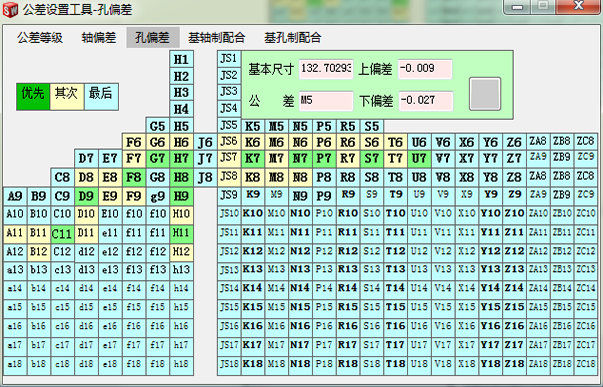
SolidWorks效能提升工具
软件通过将工程师等常用操作进行固化,利用知识工程,从众多有经验的工程师的日常设计工作中总结经验,经过验证,总结,固化,将知识转化为自动化程序,达到提升效率,降低重复性劳动,提升企业研发实力。
日常工程师有..
软件通过将工程师等常用操作进行固化,利用知识工程,从众多有经验的工程师的日常设计工作中总结经验,经过验证,总结,固化,将知识转化为自动化程序,达到提升效率,降低重复性劳动,提升企业研发实力。
日常工程师有很多重复性劳动,我们希望将其固定,减少工程师的重复性无意义的工作,由于每个企业的特殊性,此工具是通用性工具,如果使用工程师有特殊性要求,可以联系我们进行定制。
一、 软件使用说明
软件通过将工程师等常用操作进行固化,利用知识工程,从众多有经验的工程师的日常设计工作中总结经验,经过验证,总结,固化,将知识转化为自动化程序,达到提升效率,降低重复性劳动,提升企业研发实力。
日常工程师有很多重复性劳动,我们希望将其固定,减少工程师的重复性无意义的工作,由于每个企业的特殊性,此工具是通用性工具,如果使用工程师有特殊性要求,可以联系我们进行定制。
本程序功能如下:
1、 尺寸公差标注:对零件、装配、工程图的尺寸GB1800公差标注,提供单独的开关,可以通过开关关闭图纸、零件装配尺寸标注功能;
2、 尺寸GB1800符合性检查:对零件、装配、工程图的尺寸公差进行尺寸符合性检查;
3、 零件去除特征:零件去除特征变成一个实体;
4、 模型特征操作:对特征编号进行重排序、特征名称批量改英文;
5、 零件装配检查:对草图约束完整性进行检查、对零件圆角尺寸进行检查、对参考轴和参考面是否被参考,检查未被参考的参考轴和参考面进行提示;
6、 模型批量操作:对指定目录下的所有零件(*.sldprt)去除特征改为实体,方便交付给第三方供应商;对指定目录下所有图纸(*.slddrw)转换为PDF和转换DWG、DXF;
7、 图纸尺寸检查:对当前图纸进行手工尺寸和覆盖尺寸进行检查,如果存在手工尺寸和覆盖尺寸,弹出提示尺寸的真实尺寸数值和原始尺寸数值;
8、 图纸粗糙度检查:检查图纸右上角其余公差和图纸内的所有公差进行核对,查看图纸内的公差是否有和其余公差一致,弹出数量提示;
9、 图纸比例检查:检查图纸视图标题框的比例是否符合GB/T 14690-1993;
10、图纸二维码生成:基于文本或者图纸、图纸对应的零件装配属性创建二维码,也可以批量处理指定目录下的图纸,批量添加二维码;
11、图纸视角检查:检查图纸当前是第一视角(GB)还是第三视角,如果当前图纸是第三视角,会提示是否转换为第一视角;
12、图纸批量输出:将当前图纸的所有尺寸输出Excel,将当前图纸的所有粗糙度输出到Excel。
软件基于SolidWorks2018开发,默认支持2018之后的 版本,如需2018之前的版本,请联系软件开发商service@zhchhd.com进行咨询。

图1 软件菜单界面
1、 尺寸公差标注
对零件、装配、工程图的尺寸GB1800公差标注,提供单独的开关,可以通过开关关闭图纸、零件装配尺寸标注功能;
操作:点击尺寸,出现公差标注对话框,点击两次空白处,对话框关闭
模式一、点击尺寸,点击IT等级,选择公差等级A-ZC,(见图2/3)
模式二、点击轴偏差,直接选择IT等级(见图4)
模式三、点击孔偏差,直接选择IT等级(见图5)
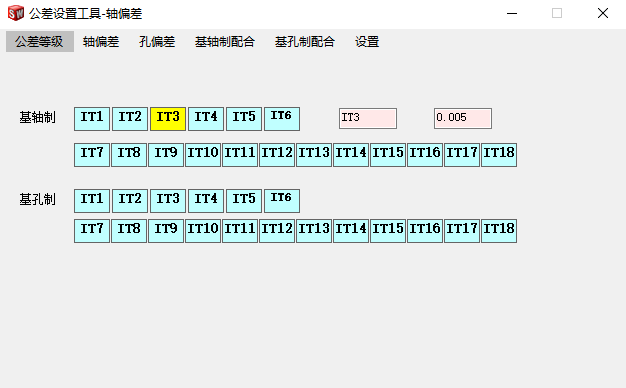
图2 公差等级
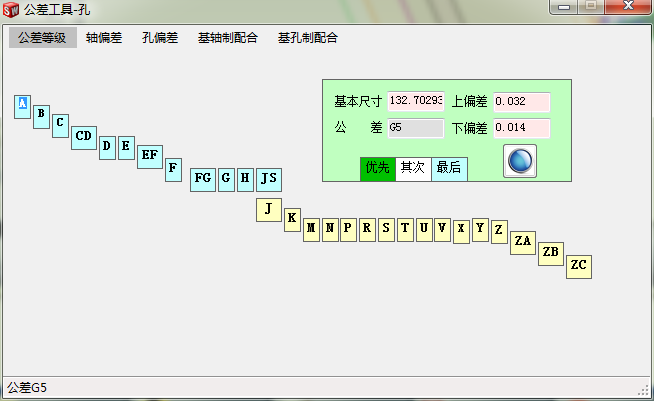
图3公差带
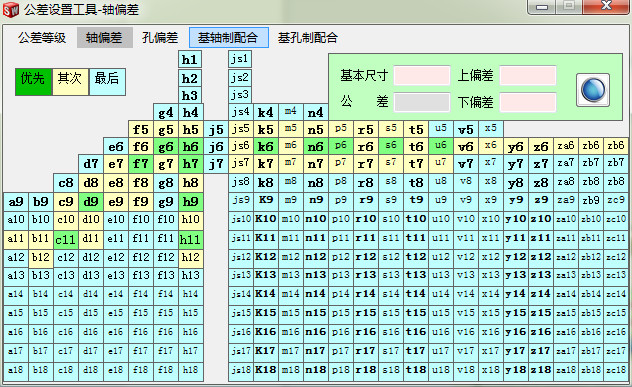
图4基轴制
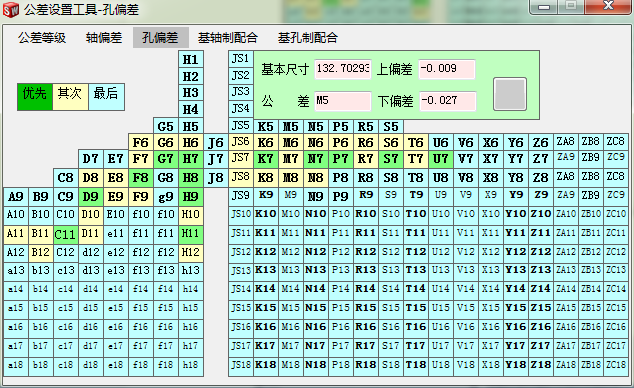
图5基孔制
公差标注可以根据需求启动,随时可以更改点选和关闭
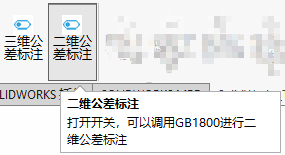
三维尺寸标注功能未启用、二维尺寸标注功能已启用
2、 尺寸GB1800符合性检查
对零件、装配、工程图的尺寸进行GB1800符合性标准化检查,检查结果储存于备注,如检查结果已经存在于备注,下一次检查会自动覆盖之前检查结果。
备注:
1、请保存文件后再进行检查
2、已经进行的备注检查不要删除,删除会出现问题,第二次检查会覆盖之前的结果
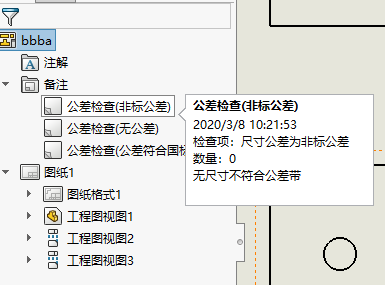
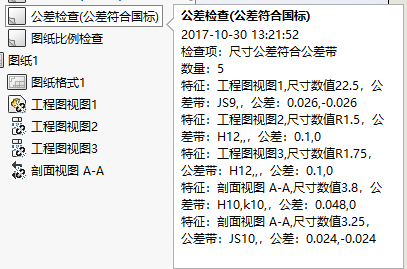
3、 零件去除特征
支持当前零件去除特征,自动转换为实体,方便用户传输文件给第三方供应商。(效果等同于defeature,操作更简单)(如需批量去除特征去点击“模型批量操作”——“模型批量去除特征”)
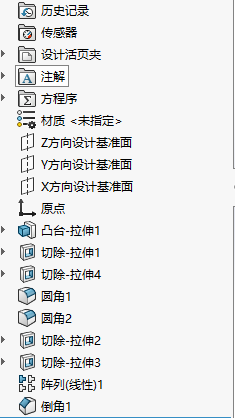

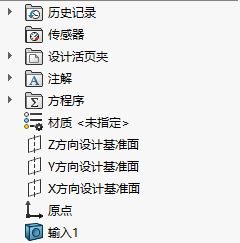
4、 模型特征操作
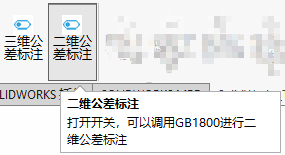
4.1特征编号重排序
用于用户删除,建立特征更改顺序,特征存在编号混乱的情况,一键自动顺序编号。
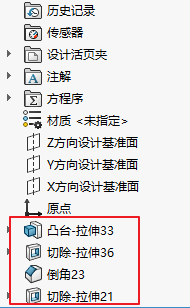


4.2特征批量改名英文
方便用户与国外用户进行交流,一键自动切换特征为英文,防止乱码


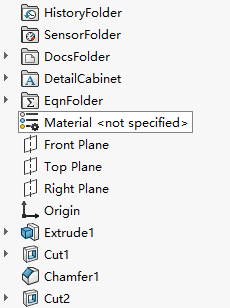
5、 零件装配检查
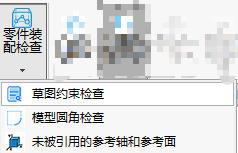
5.1草图约束检查
检查零件中草图是否完全约束,程序自动检查,根据检查进行提示
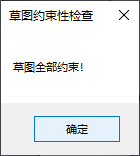
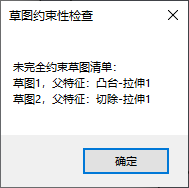
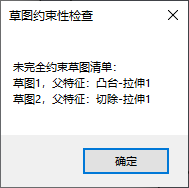
5.2模型圆角检查
统计汇总模型圆角的数量和最小圆角尺寸,方便工程师了解加工圆角尺寸。
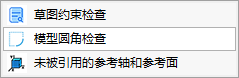
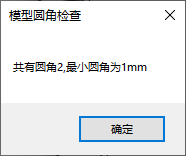
5.3参考轴和参考面检查
统计未被引用的参考面和参考轴,用户根据实际需求进行手动删除和修改。
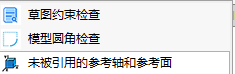
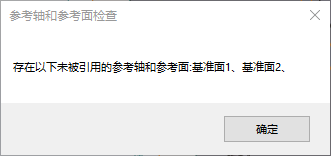
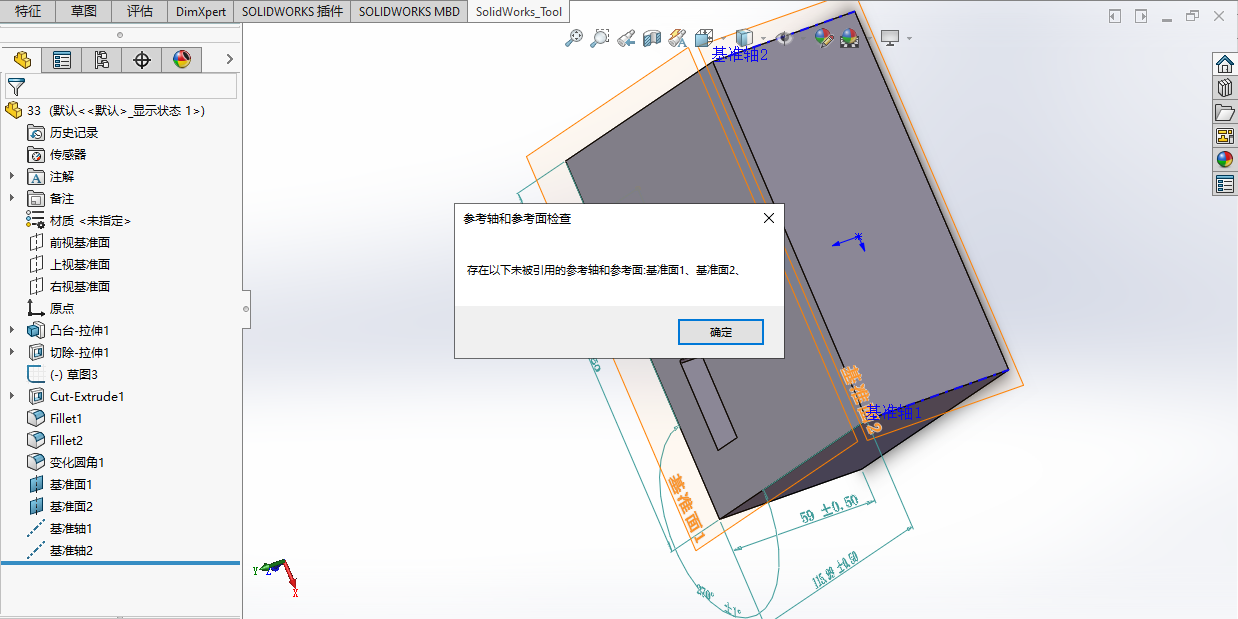
6、 模型批量操作
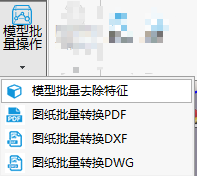
6.1模型批量去除特征
对指定目录下的所有零件(*.sldprt)去除特征改为实体,方便交付给第三方供应商;
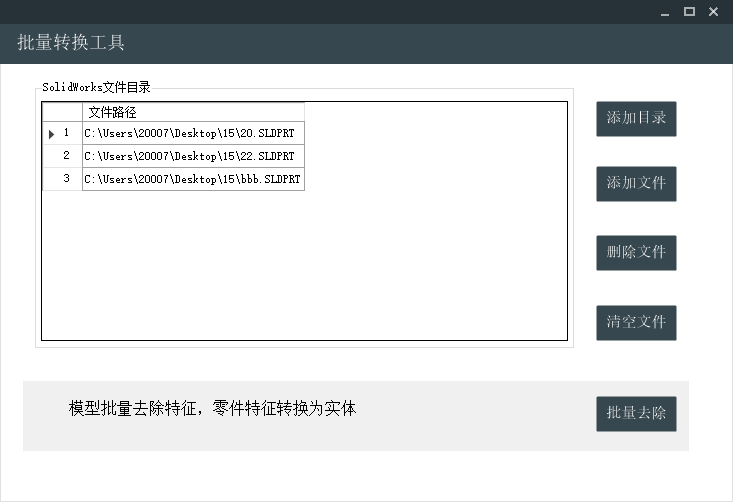
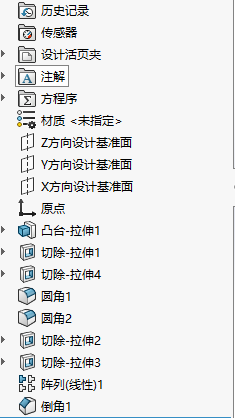

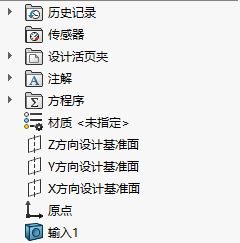
6.2图纸批量转换PDF
对指定目录下所有图纸(*.slddrw)转换为PDF;
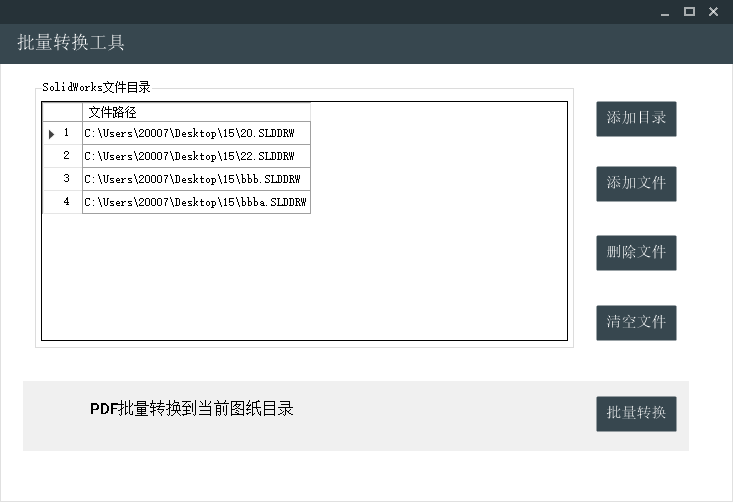
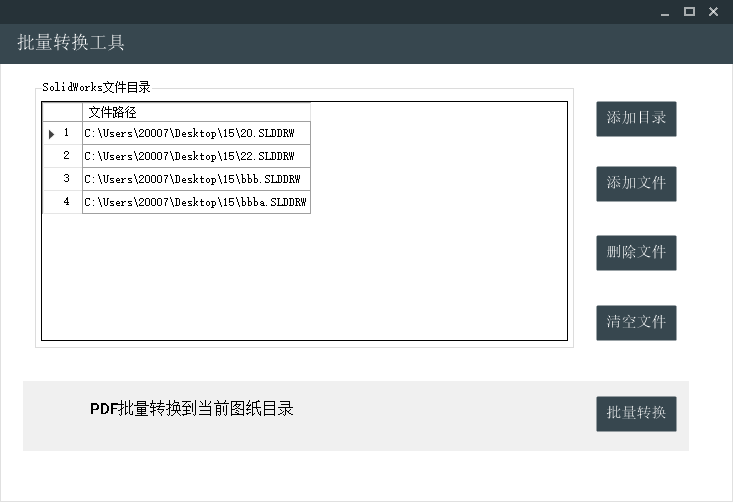

6.3图纸批量转换DXF/DWG
对指定目录下所有图纸(*.slddrw)转换DWG、DXF;
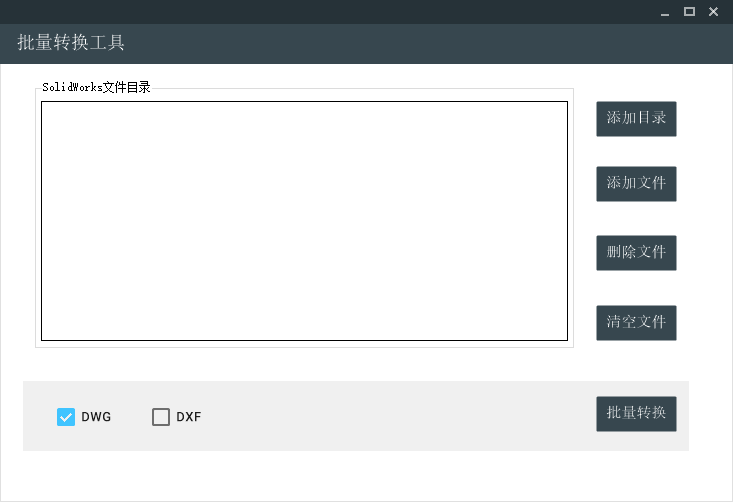
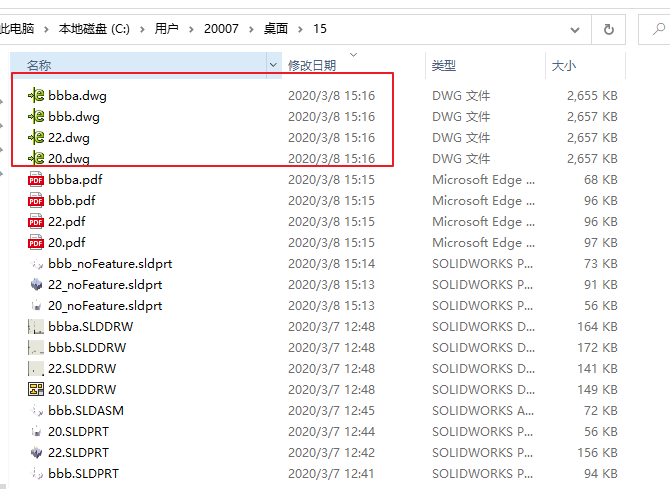
7、 图纸尺寸检查
检查手动标注尺寸、覆盖尺寸
检查工程图的尺寸标注是否覆盖尺寸,如果覆盖尺寸修改尺寸颜色,放到指定图层“覆盖尺寸”。
检查工程图的尺寸标注是否被工程师手动修改过,如果手动更改过的尺寸修改尺寸颜色,放到指定图层“手动尺寸”。
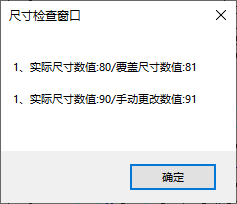
8、 图纸粗糙度检查
工程图工艺栏粗糙度检查:检查图纸中的所有粗糙度是否存在和其余公差一致的粗糙度。
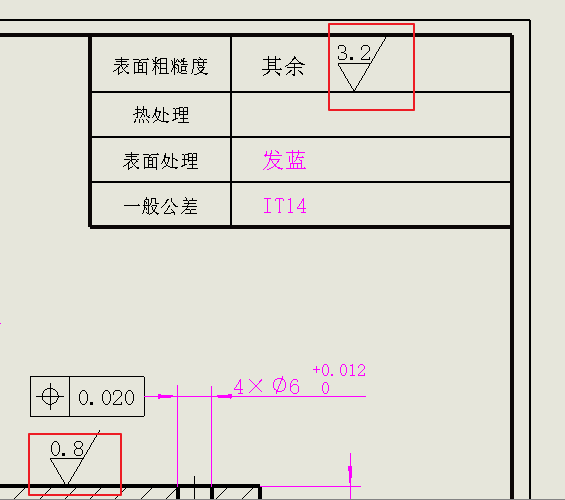
检查后会提示是否存在于其余公差相同的公差数量:

9、 图纸比例检查
基于国标规范,查询图纸比例进行检查,弹出提示信息提示图纸比例是否符合国标。
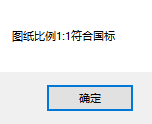
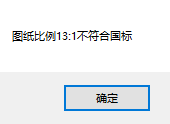
10、 图纸二维码生成
可以插入到当前图纸,或者批量添加到图纸,
10.1添加到当前图纸
二维码文本可以是文本输入,也可以是图纸属性、图纸对应的模型的属性。
其中[]表示调用工程图属性,{}表示调用工程图对应的零件或装配属性。
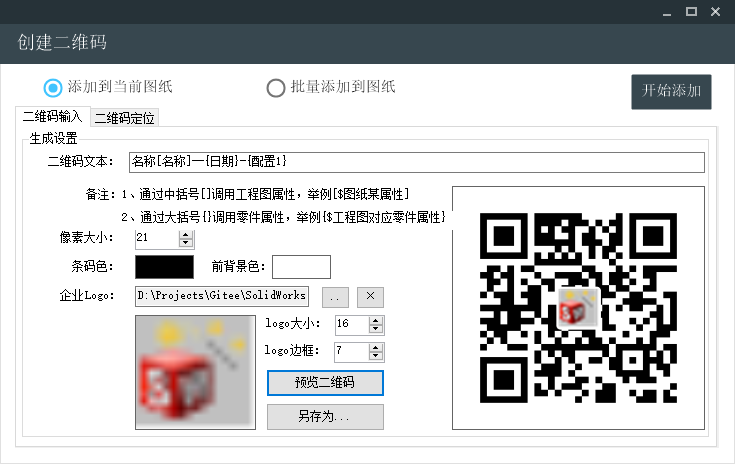
像素大小对应二维码在图纸上尺寸,可以配置二维码的条码色和背景色。企业logo为可选选项。可以配置企业logo。同时二维码可以保存到本地。
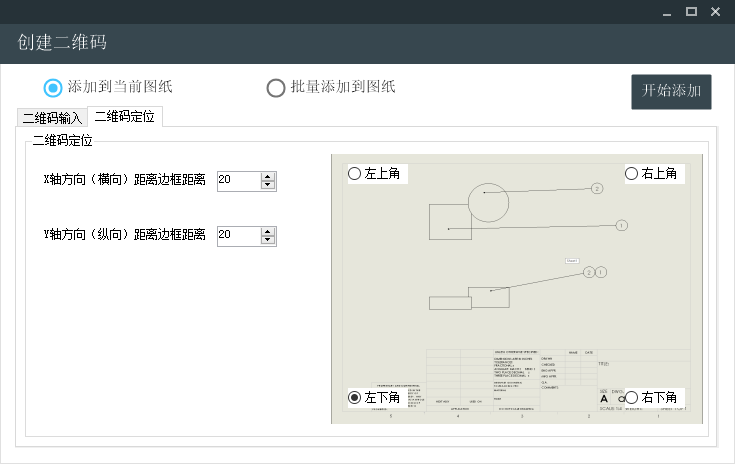
二维码定位页面配置二维码在图纸上位置和尺寸距离。选择”左下角”、”右下角”、”左上角”、”右上角”。
插入二维码的效果如下图。
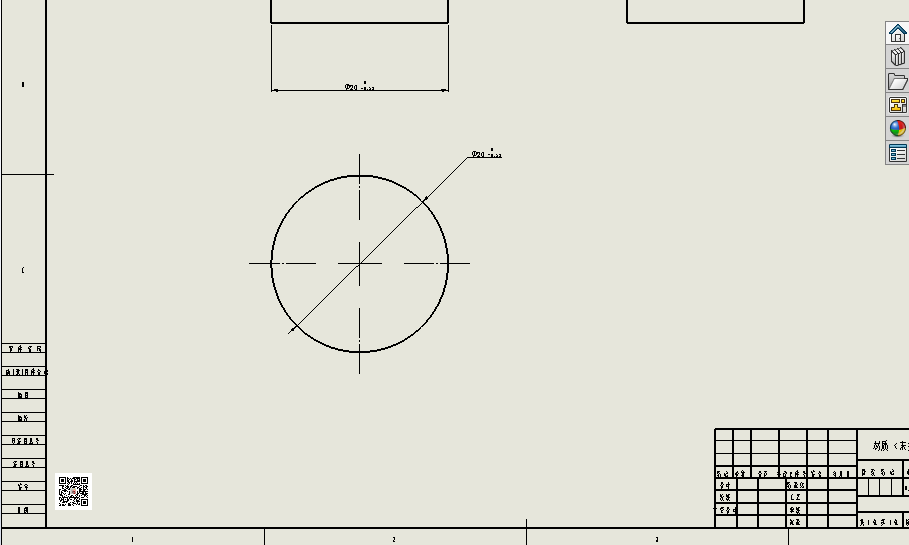
10.2批量添加图纸二维码
批量添加二维码的设置页面和单独添加设置一样,只需选择目录,软件自动遍历选择目录下的所有SolidWorks图纸文件,可以手动”添加文件”、”删除文件”、”清空文件”。
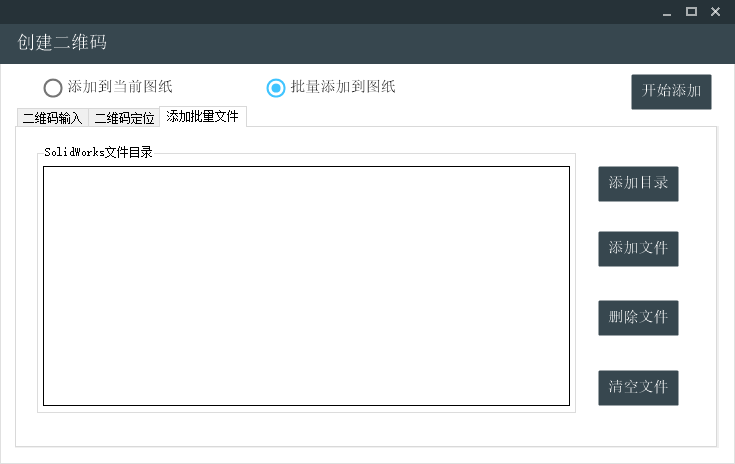
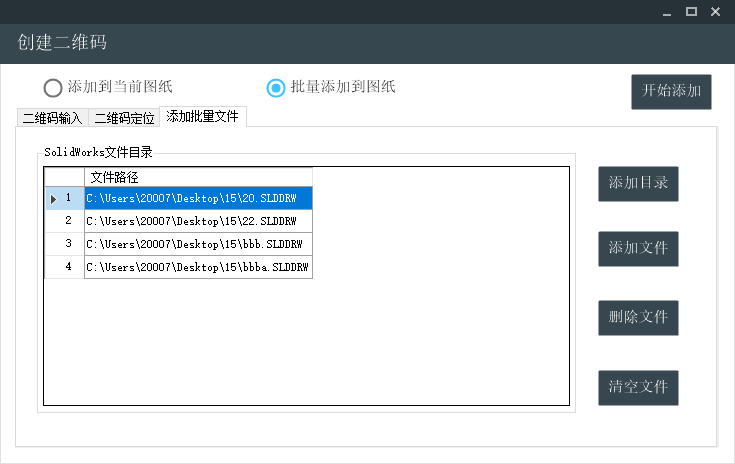
11、 图纸视角检查
检查图纸是否符合GB第一视角,如果不符合,选择是,会修改为第一视角,选择否,保留第三视角。
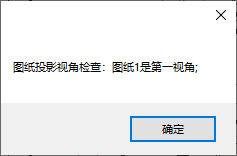
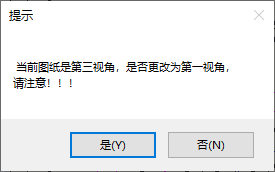
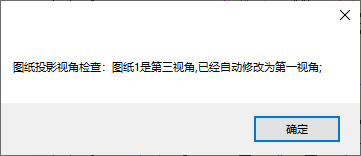
12、 图纸批量输出
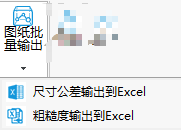
17.1图纸尺寸输出到Excel
将当前图纸的所有尺寸输出excel,含尺寸公差。
备注:对于模型项目尺寸,要求零件和图纸保持链接关系,否则无法提取尺寸。
首先选择输出目录,软件会自动输出到指定目录。
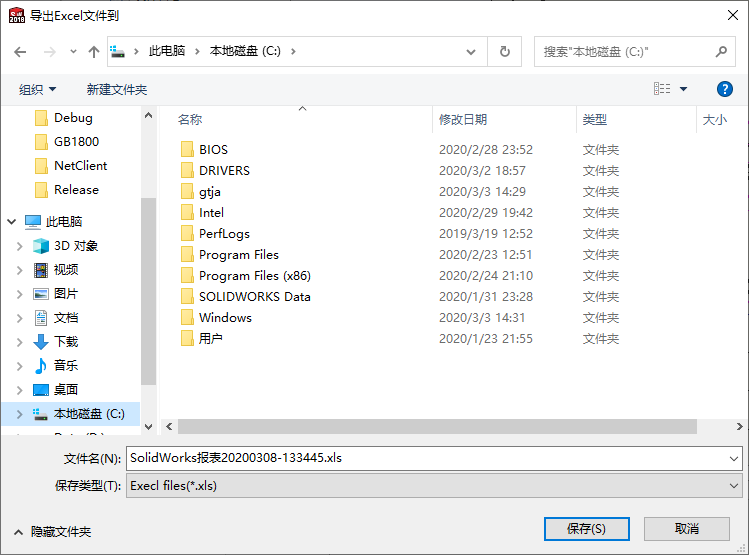
工具提示是否打开刚刚创建的Excel文件,点击确认,调用Excel打开文件,点击取消,不打开Excel。
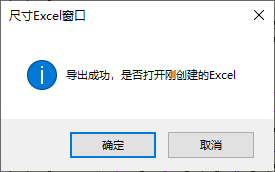

17.2粗糙度输出到Excel
将当前图纸的所有粗糙度输出excel。
首先选择输出目录,软件会自动输出到指定目录。
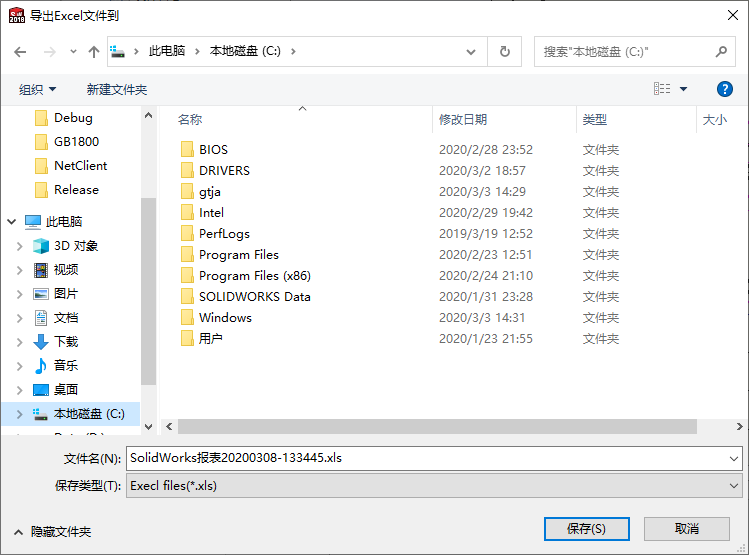
工具提示是否打开刚刚创建的Excel文件,点击确认,调用Excel打开文件,点击取消,不打开Excel。
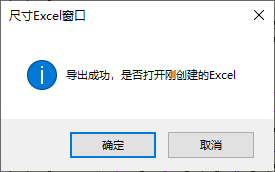
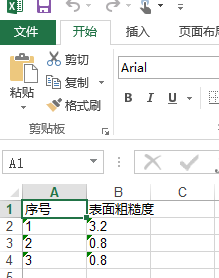
13、 帮助
调用DPF浏览器,打开PDF帮助文件
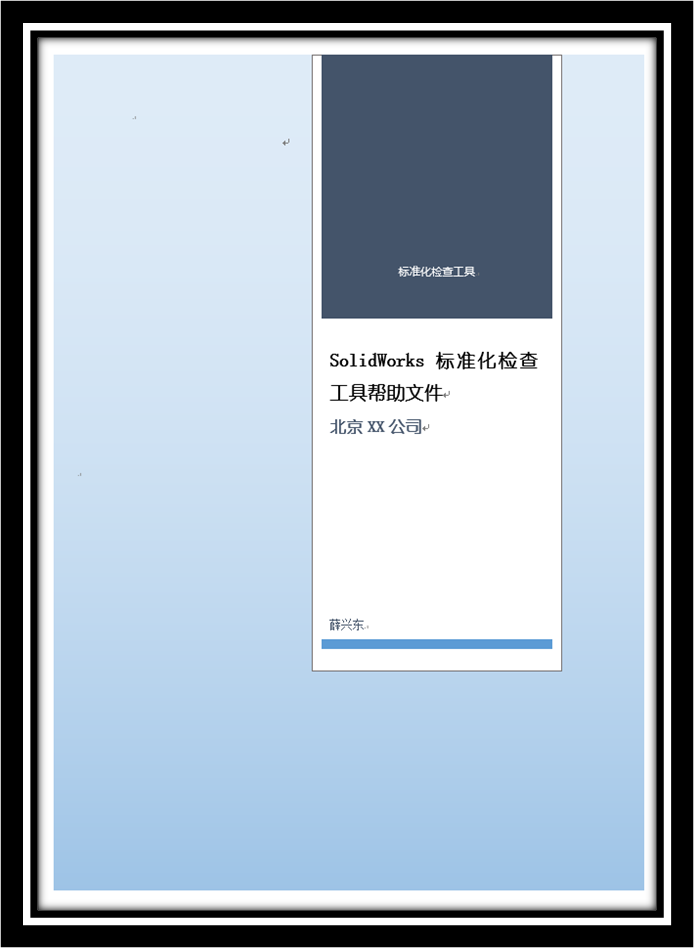
14、 关于
软件版本信息,售后联系方式
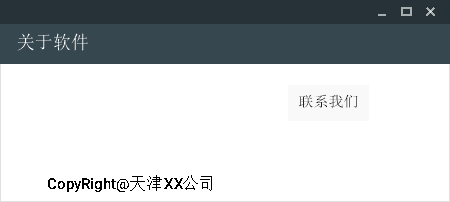
二、 注意事项
程序需要对插件目录的文件具有写权限,插件会将配置文件等写入到根目录。